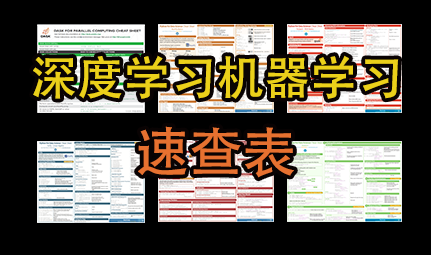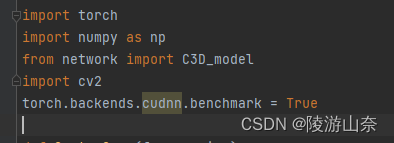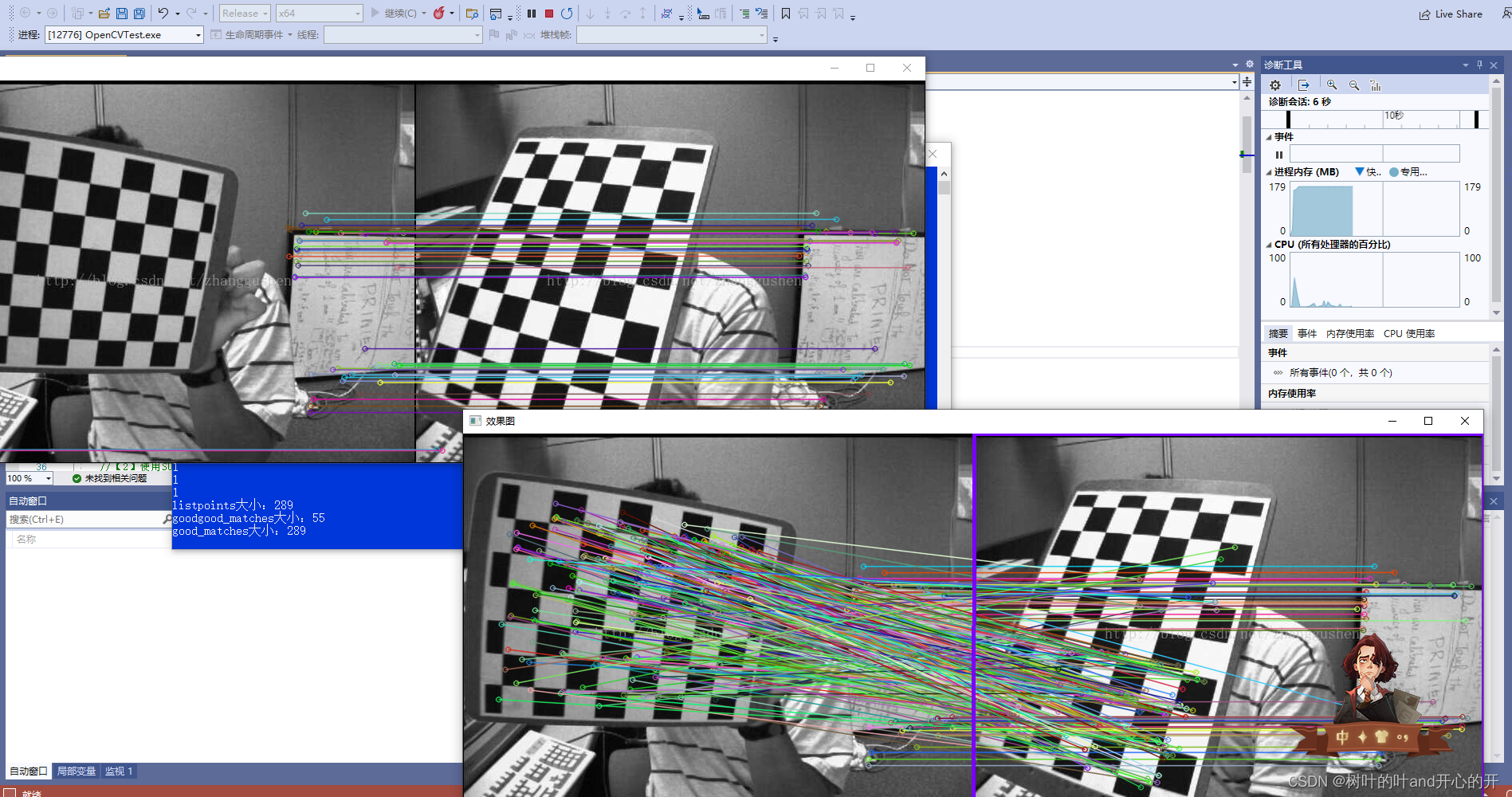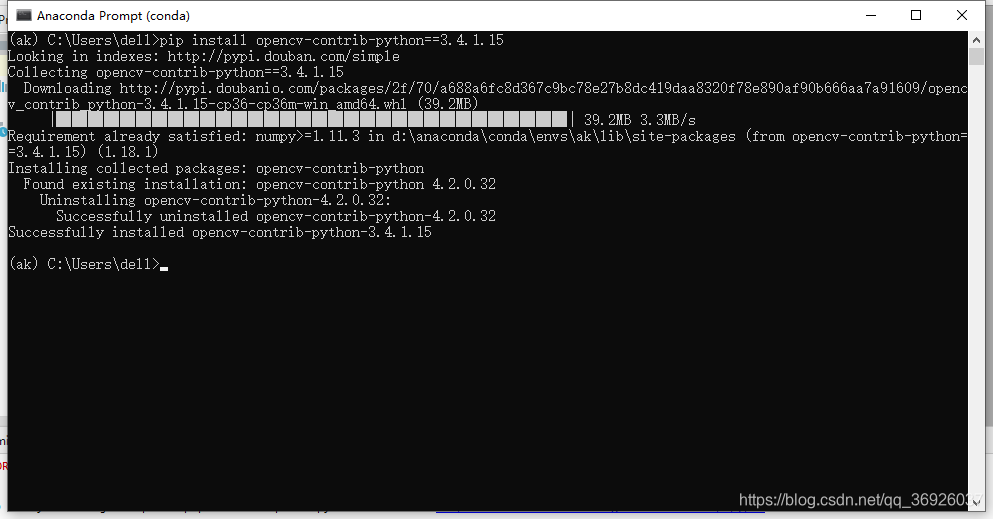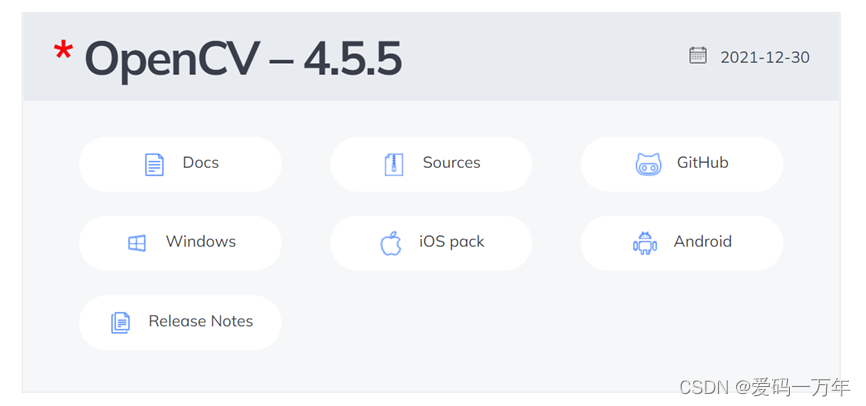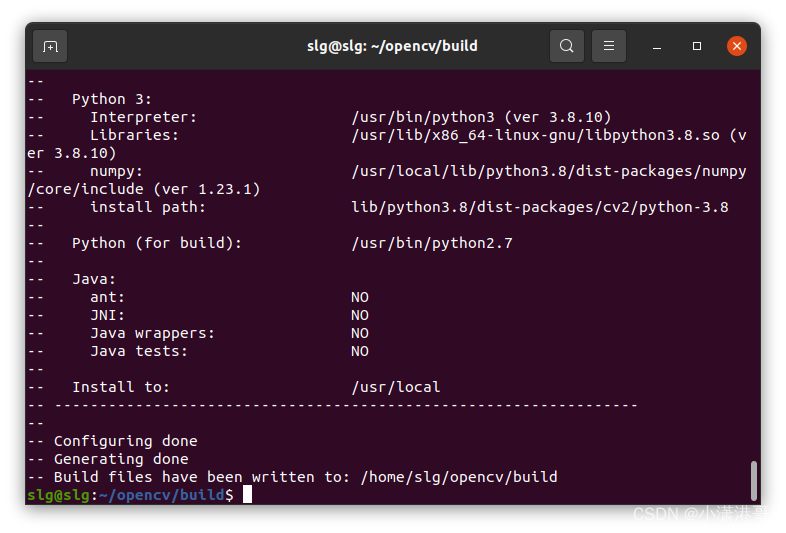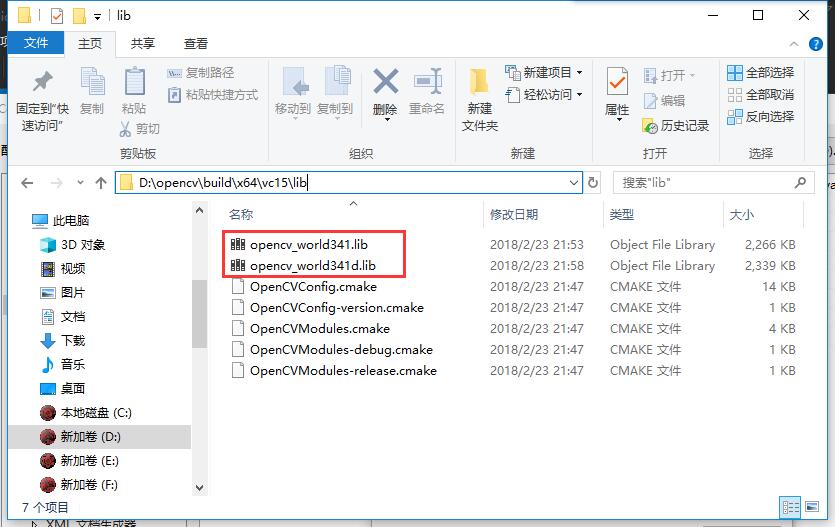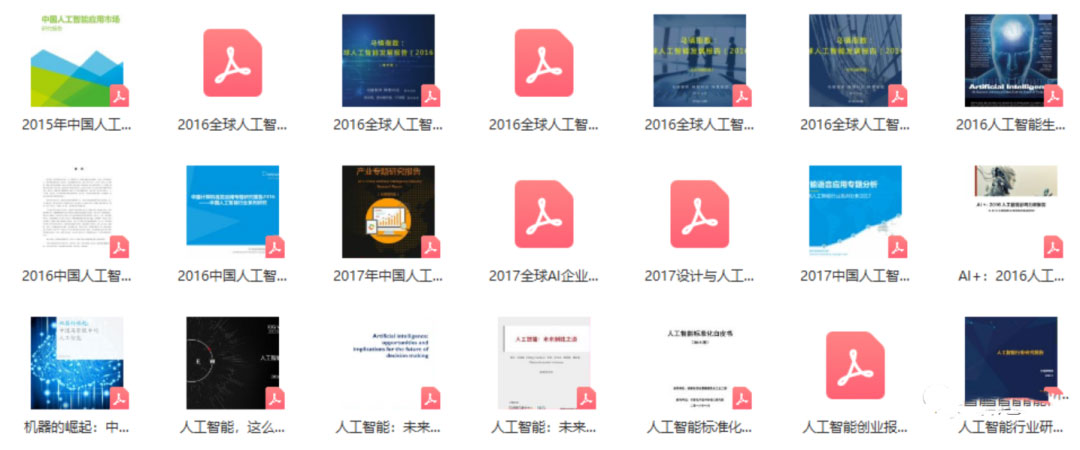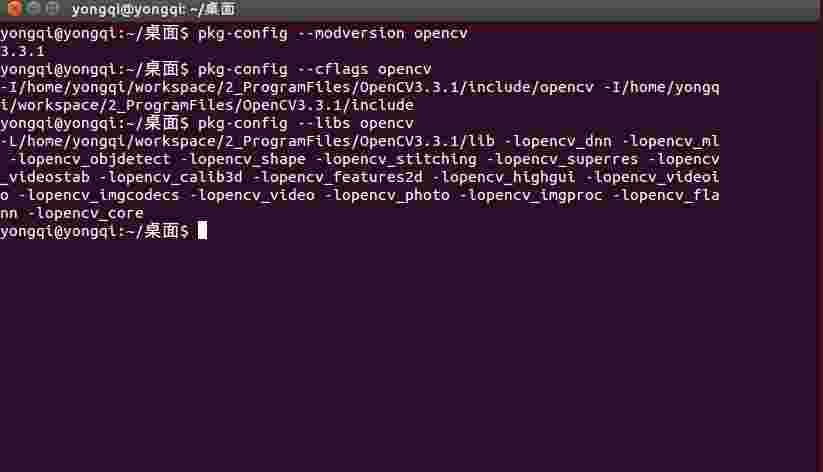文章目录
- 一、opencv的安装
- 二、图片示例
- 三.视频示例
- 四、录制视频
- 五、总结
- 六、参考资料
一、opencv的安装
参考该链接https://blog.csdn.net/ssj925319/article/details/109231145完成OpenCV3.4.11 的安装。
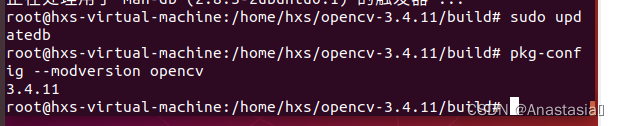
二、图片示例
创建code目录,并进入

在该目录下创建test1.cpp:

test1.cpp:
#include <opencv2/highgui.hpp>
#include <opencv2/opencv.hpp>
using namespace cv;
using namespace std;
int main(int argc, char** argv)
{CvPoint center;double scale = -3; IplImage* image = cvLoadImage("lena.jpg");argc == 2? cvLoadImage(argv[1]) : 0;cvShowImage("Image", image);if (!image) return -1; center = cvPoint(image->width / 2, image->height / 2);for (int i = 0;i<image->height;i++)for (int j = 0;j<image->width;j++) {double dx = (double)(j - center.x) / center.x;double dy = (double)(i - center.y) / center.y;double weight = exp((dx*dx + dy*dy)*scale);uchar* ptr = &CV_IMAGE_ELEM(image, uchar, i, j * 3);ptr[0] = cvRound(ptr[0] * weight);ptr[1] = cvRound(ptr[1] * weight);ptr[2] = cvRound(ptr[2] * weight);}Mat src;Mat dst;src = cvarrToMat(image);cv::imwrite("test.png", src);cvNamedWindow("test",1); imshow("test", src);cvWaitKey();return 0;
}
编译文件:
执行以下命令:
gcc test1.cpp -o test1 `pkg-config --cflags --libs opencv`解释
编译cpp文件用g++ test.c -o test 编译生成可执行文件
pkg-config:
1、检查库的版本号,避免连接错误版本的库文件
2、获取编译预处理参数,如宏定义、头文件位置
3、获得链接参数,如库及以来的其它库位置,文件名及其它一些连接参数
4、自动加入所以来的其他库位置
而-cflags是用来指定程序再编译时需要的头文件所在目录
-libs是指定程序再链接时所需要的动态链接库的目录
以此来获取opencv的头文件与库文件
gcc编译器:gcc + 文件名 + -o + 输出文件流名称 +` 支持包

发现错误

改成g++后成功

在code文件夹下准备一张jpg格式的图片,命名为lena.jpg。
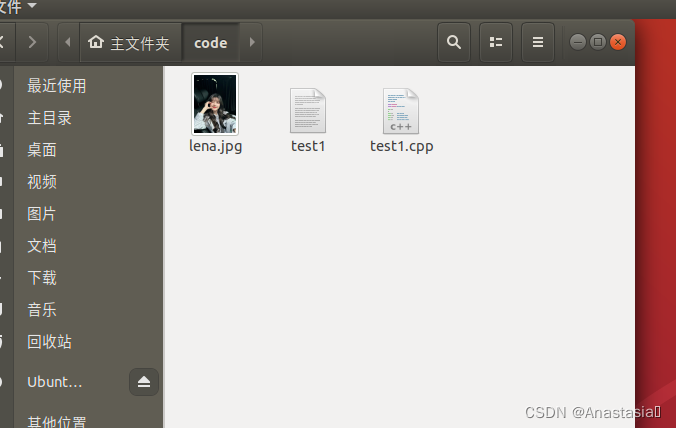
执行命令./test1
可以看到由 lena.jpg 生成了一个 test.png ,呈现的效果不同了
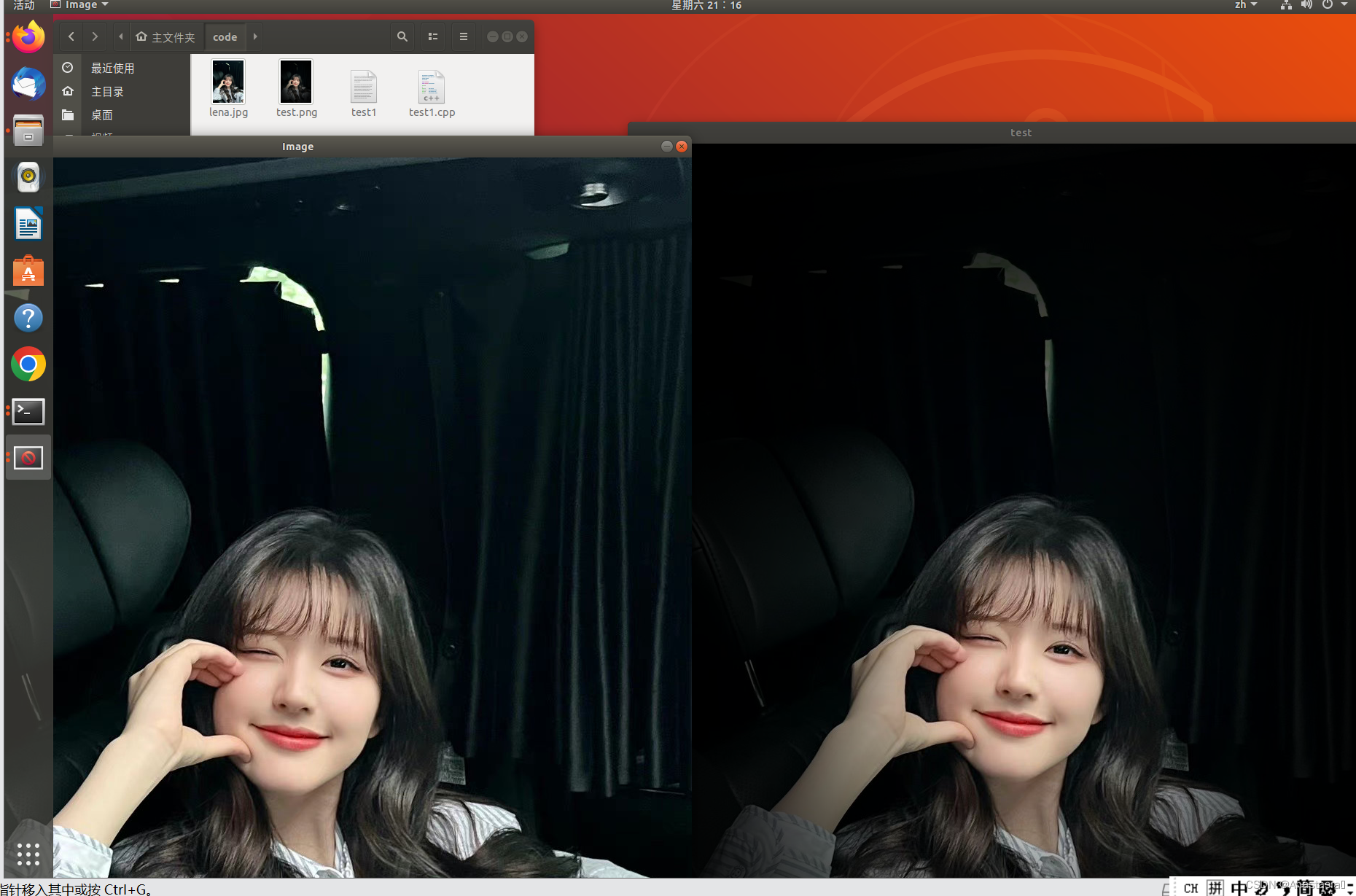
请解释这条编译命令,它是如何获得opencv头文件、链接lib库文件的路径的?
答:pkg-config --cflags --libs opencv 是向程序提供相应库的路径信息,然后将输出的字符串作为结果给前面的可执行文件
三.视频示例
在目录code下创建test2.cpp文件
#include <opencv2/opencv.hpp>
using namespace cv;
int main()
{//从摄像头读取视频VideoCapture capture("worm.mp4");//循环显示每一帧while(1){Mat frame;//定义一个Mat变量,用于存储每一帧的图像capture >> frame;//读取当前帧if(frame.empty())//播放完毕,退出break;imshow("读取视频帧",frame);//显示当前帧waitKey(30);//掩饰30ms}system("pause");return 0;
}代码讲解:
如果语句:VideoCapture capture(0),后面的参数设置为 0 ,则从摄像头读取视频并循环显示每一帧;如果设置为一个视频的文件名,比如:shiping.mp4 ,则会将视频读取并循环显示每一帧。
while 循环体中的 Mat 数据结构其实是一个点阵,对应图像上的每一个点,点的集合形成了一帧图像,有关 Mat 详解请看:OpenCV中Mat数据结构
语句:waitKey(30) ,中的参数单位是 ms 毫秒,也就是每一帧间隔 30 ms ,该语句时不能删除的,否则会执行错误,无法播放视频或录制视频。
编译test2.cpp文件
g++ test2.cpp -o test2 `pkg-config --cflags --libs opencv`执行test2文件
./test2
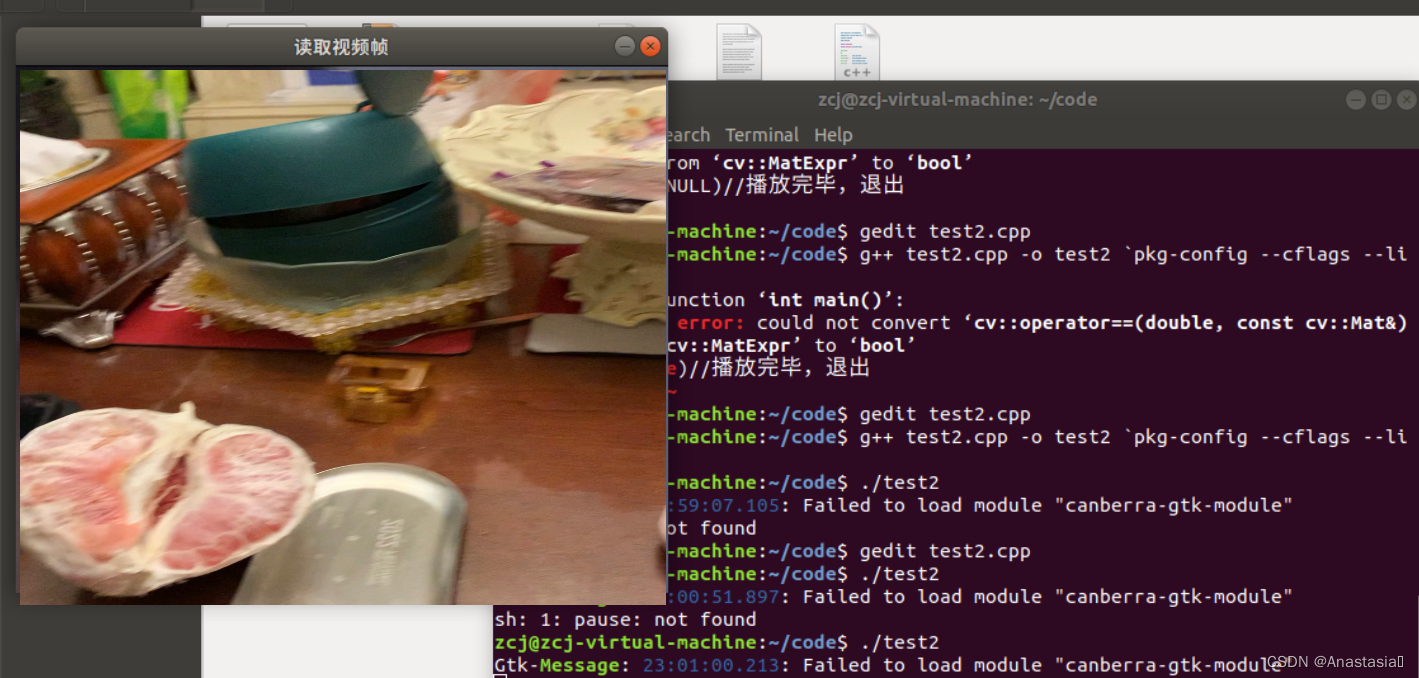
如果要求打开你硬盘上一个视频文件来播放,请问以上示例代码第7行代码如何修改?
答:改成VideoCapture capture(“视频名.mp4”);
在示例代码1第9行的while循环中,Mat是一个什么数据结构? 为什么一定要加一句waitKey延时代码,删除它行不行?
答:Mat是一个数组;waitkey的作用就是一个延时函数,让界面持续一段时间出现,不然界面出现一下就会消失。
3)示例代码1代码会在while循环中一直运行,你如果试图用鼠标关闭图像显示窗口,会发现始终关不掉。需要用键盘Ctrl+C 强制中断程序,非常不友好。如何改进?
答:可以设置一个标志flag,编写一个if语句插入到while循环中,当flag等于某一个数时,break结束循环。
四、录制视频
虚拟机获取摄像头权限
使用快捷键 Win + R ,输入 services.msc ,并回车。
VMware USB Arbitration S… 服务,确保启动了。
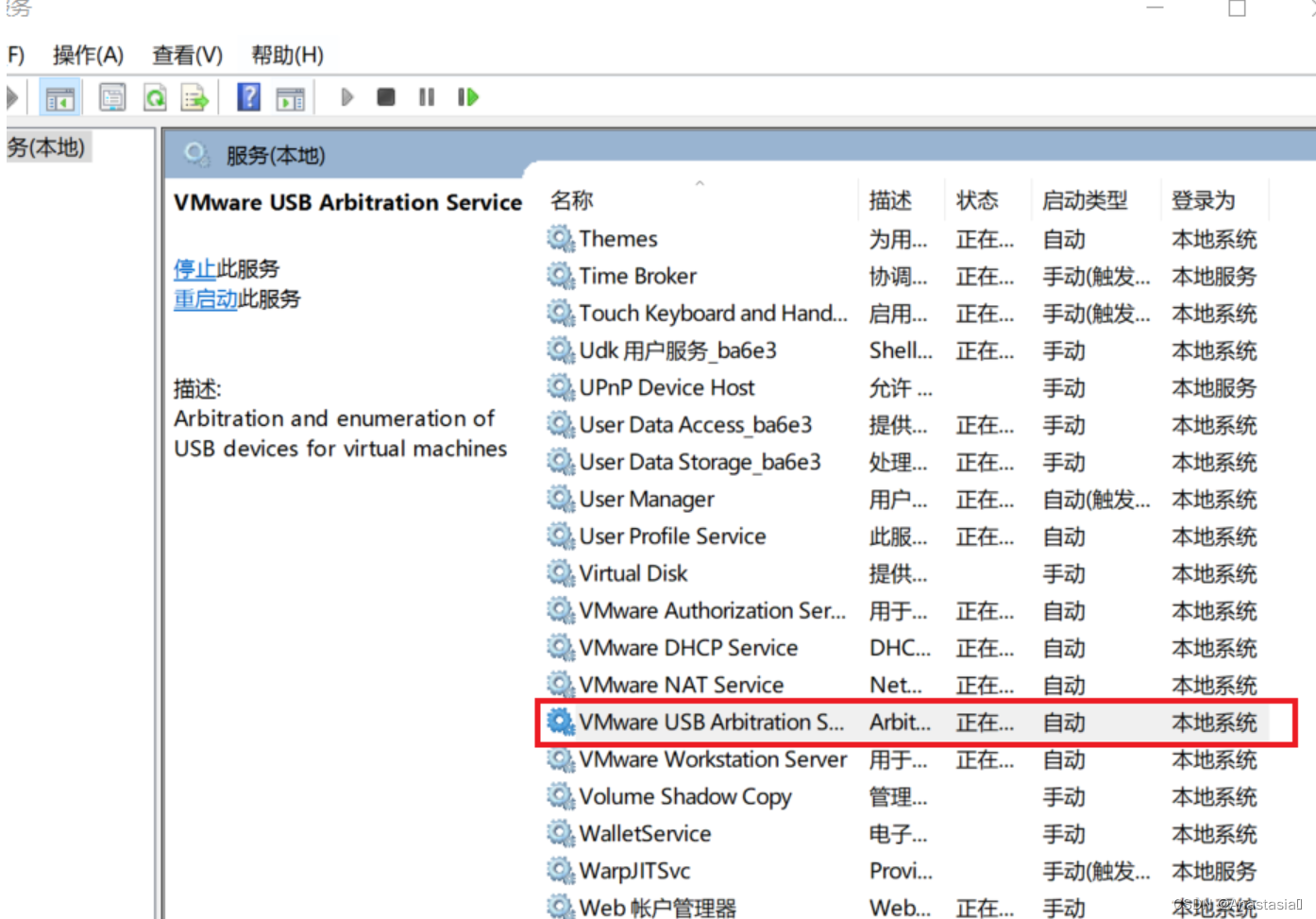
点击虚拟机设置,在USB控制器中设置USB兼容性为USB3.0。
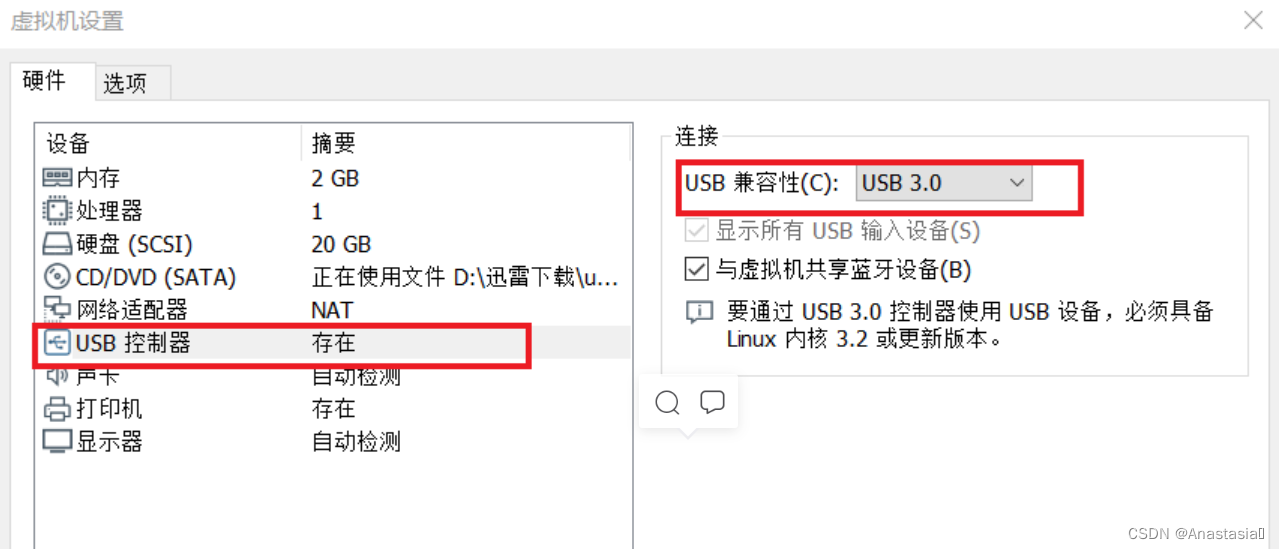
在Window下通过设备管理器查看自己摄像头名称,点击虚拟机可移动设备,连接摄像头,当虚拟机右下角该图标亮了表示连接成功。

在code目录下创建test3.cpp文件
test3.cpp
/*********************************************************************
打开电脑摄像头,空格控制视频录制,ESC退出并保存视频RecordVideo.avi
*********************************************************************/
#include<iostream>
#include <opencv2/opencv.hpp>
#include<opencv2/core/core.hpp>
#include<opencv2/highgui/highgui.hpp>
using namespace cv;
using namespace std;int main()
{//打开电脑摄像头VideoCapture cap(0);if (!cap.isOpened()){cout << "error" << endl;waitKey(0);return 0;}//获得cap的分辨率int w = static_cast<int>(cap.get(CV_CAP_PROP_FRAME_WIDTH));int h = static_cast<int>(cap.get(CV_CAP_PROP_FRAME_HEIGHT));Size videoSize(w, h);VideoWriter writer("RecordVideo.avi", CV_FOURCC('M', 'J', 'P', 'G'), 25, videoSize);Mat frame;int key;//记录键盘按键char startOrStop = 1;//0 开始录制视频; 1 结束录制视频char flag = 0;//正在录制标志 0-不在录制; 1-正在录制while (1){cap >> frame;key = waitKey(100);if (key == 32)//按下空格开始录制、暂停录制 可以来回切换{startOrStop = 1 - startOrStop;if (startOrStop == 0){flag = 1;}}if (key == 27)//按下ESC退出整个程序,保存视频文件到磁盘{break;}if (startOrStop == 0 && flag==1){writer << frame;cout << "recording" << endl;}else if (startOrStop == 1){flag = 0;cout << "end recording" << endl;}imshow("picture", frame);}cap.release();writer.release();destroyAllWindows();return 0;
}编译test3.cpp文件
g++ test3.cpp -o test3 `pkg-config --cflags --libs opencv`执行test3文件
./test3
执行结果:
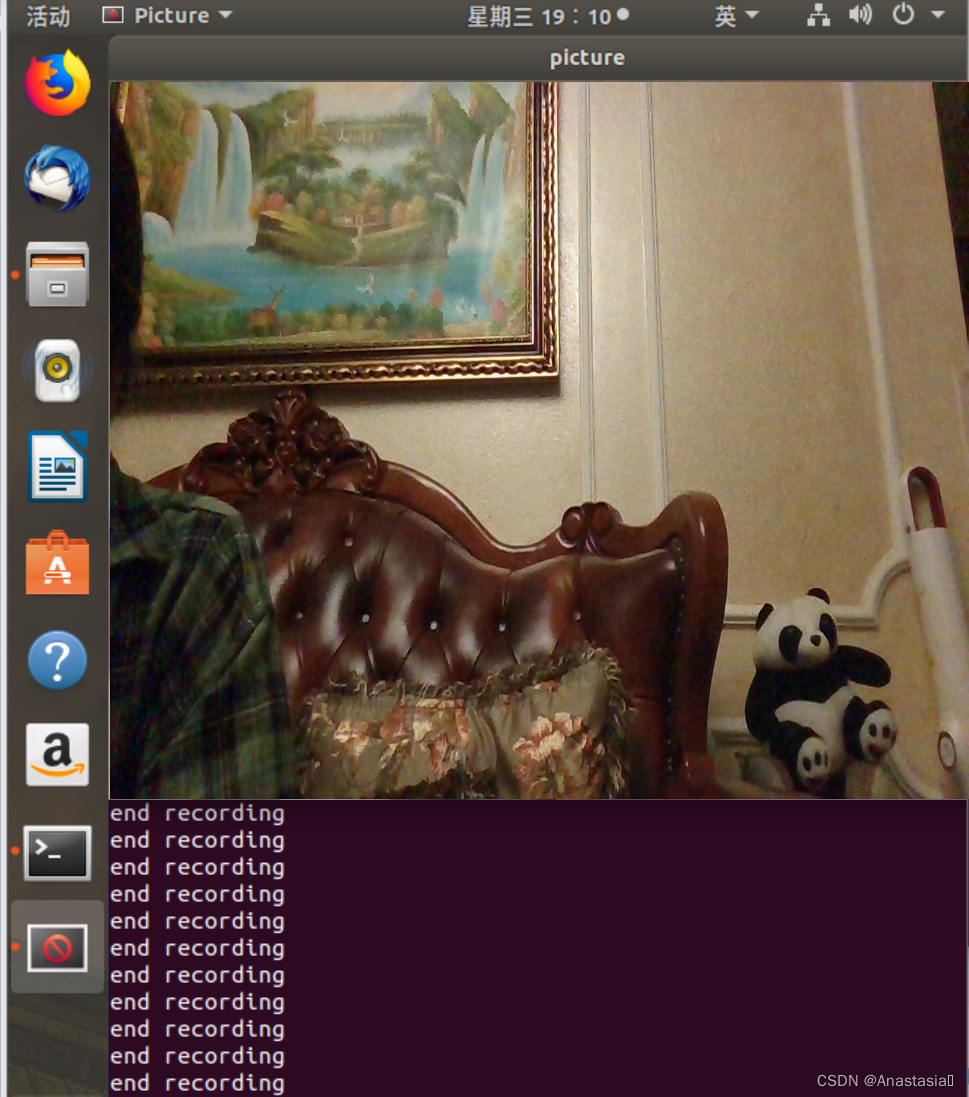
五、总结
在安装opencv时遇到了很多麻烦,反复的重装和卸载,耽误了很多时间,但是安装成功后opencv的运用还是值得学习的,很有意义从
六、参考资料
https://blog.csdn.net/ssj925319/article/details/109231145
https://blog.csdn.net/qingyanyichen/article/details/51623178
https://blog.csdn.net/BigDream123/article/details/89477248
https://blog.csdn.net/BigDream123/article/details/89477248
http://linuxkiss.com/linux/162.html